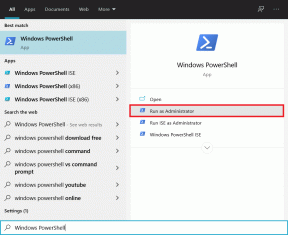9 найкращих способів виправити Wi-Fi з обмеженим підключенням на Android
Різне / / November 29, 2021
Багато разів, навіть якщо ви підключені до Wi-Fi, ви не можна відкрити жодну веб-сторінку на телефоні Android. І коли це станеться, ви побачите, що ваш значок Wi-Fi має знак оклику або знак X. Іноді ви навіть отримаєте сповіщення про обмежене підключення. У цій публікації ми розповімо вам, як це виправити на телефонах Android.

Обмежений доступ означає, що ваш телефон підключено до Wi-Fi, але мережа Wi-Fi не підключена до Інтернету. Це означає, що Wi-Fi не має робочого підключення до Інтернету. У цій ситуації ви можете скористатися всіма перевагами мережі Wi-Fi, але ви не зможе користуватися Інтернетом щоб відкривати веб-сайти чи програми.
Давайте подивимося на різні рішення, щоб виправити Wi-Fi, який показує сповіщення про обмежене підключення на Android.
1. Перезавантажте пристрої
Ви повинні почати з перезавантаження телефону та маршрутизатора. Щоб перезавантажити маршрутизатор, вимкніть його перемикач і від’єднайте його від мережі на 20-30 секунд. Потім підключіть його назад.
2. Перевірте дату та час на телефоні
Після перезавантаження необхідних пристроїв перевірте дату та час свого телефону. Іноді існує невідповідність між фактичним часом і часом на вашому пристрої, тому виправте це.
Для цього перейдіть у Налаштування > Система (або Загальне керування). Торкніться «Дата та час». Виберіть Автоматична дата і час або Використовувати час, наданий мережею.


Також на Guiding Tech
3. Забудьте Wi-Fi SSID, підключений до телефону
Далі вам слід забути свою мережу Wi-Fi з телефону. Наприклад, від’єднайте або видаліть збережені дані мережі. Після цього вам доведеться знову ввести пароль для свого Wi-Fi.
Щоб забути пароль і деталі Wi-Fi, виконайте такі дії:
Крок 1: Відкрийте Налаштування на телефоні. Торкніться «Підключення» або «Мережа та Інтернет».

Крок 2: Торкніться Wi-Fi. Потім торкніться імені SSID Wi-Fi, у якому виникла проблема.


Крок 3: Торкніться «Забути» на наступному екрані.

Крок 4: Спробуйте знову підключитися до того самого SSID Wi-Fi за допомогою правильного пароля.
4. Перемикатися між налаштуваннями IP
Ви також повинні спробувати перемикатися між динамічний і статичний IP налаштування, щоб виправити обмежене підключення. У першому випадку вам не потрібно нічого робити як IP, а все інше буде встановлено автоматично. В останньому вам доведеться ввести деякі деталі вручну, як описано в наступному рішенні.
Щоб змінити режим IP, виконайте такі дії:
Крок 1: Відкрийте налаштування Wi-Fi, як показано вище. Тобто перейдіть у Налаштування > Підключення/Мережа > Wi-Fi.
Крок 2: Торкніться імені свого Wi-Fi SSID. Тепер натисніть на Додаткові параметри. На стандартному Android вам доведеться натиснути піктограму редагування, а потім натиснути на Додаткові параметри.


Крок 3: Ви побачите параметри налаштувань IP. Змініть режим зі статичного на DHCP або навпаки. Якщо ви перемикаєтеся з DHCP на статичний, дотримуйтесь наступного способу для налаштувань.

5. Використовуйте правильні налаштування IP
Іноді між різними пристроями, підключеними до мережі Wi-Fi, виникає конфлікт IP. Перехід на статичний IP і введення IP-адреси вручну вирішили проблему обмеженого підключення на Android для багатьох користувачів.
Для цього повторіть кроки, згадані в наведеному вище рішенні, тобто виберіть Статична IP-адреса. Після цього ви помітите, що для вас відкриються нові параметри, такі як IP-адреса, DNS тощо. Вам потрібно змінити IP-адресу та вибрати одну зі стандартного діапазону IP-адрес, який підтримує ваш маршрутизатор і ваш регіон.
- 10.0.0.0 до 10.255.255.255
- 172.16.0.0 до 172.31.255.255
- 192.168.0.0 до 192.168.255.255
Перші три цифри завжди однакові, тобто 192.168.1, як у моєму випадку. Після цього ви можете ввести будь-яке число від 1 до 255, щоб замінити X. Отже, ваша кінцева адреса буде приблизно 192.168.1.246. Шлюз має бути схожим на вашу IP-адресу, зазвичай закінчується на 1. Ви також можете спробувати використовувати Google DNS 1 як 8.8.8.8 і DNS 2 як 8.8.4.4. Залиште без змін. Нарешті, натисніть кнопку Зберегти. Перезавантажте телефон.
Порада: Продовжуйте спробувати 2-3 випадкові IP-адреси, щоб перевірити, чи одна з них підключається належним чином.


Також на Guiding Tech
6. Змінити конфіденційність Wi-Fi (Android 10 або новішої версії)
На телефонах з ОС Android 10 проблему можна вирішити, змінивши параметр конфіденційність мережі Wi-Fi також Для цього відкрийте налаштування Wi-Fi на телефоні. Перейдіть до своєї мережі Wi-Fi. Торкніться «Конфіденційність» або «Тип MAC-адреси». На деяких телефонах його можна знайти в розділі «Додатково».
Ви знайдете два варіанти – рандомізований MAC і MAC пристрою. Перейдіть до другого параметра з поточного. Наприклад, якщо зараз це MAC пристрою, змініть його на рандомізований MAC і навпаки. Перезавантажте телефон.


7. Змінити використання мережі
Іншим параметром, який може бути відповідальним за обмежене підключення на Android, є використання мережі. Щоб виправити це, вам потрібно змінити мережу на Unmetered.
Для цього відкрийте налаштування мережі Wi-Fi. Торкніться Використання мережі або Мережа з лічильником. Перегляньте розділ «Додатково», якщо він не відображається безпосередньо. Виберіть Unmetered. Перезавантажте телефон.


8. Змінити налаштування модему
Якщо у вас є доступ до свого маршрутизатора або модему, спробуйте змінити кілька налаштувань для цього. По-перше, вам потрібно змінити бездротовий режим. Він буде присутній у налаштуваннях бездротового зв’язку вашого модему. Спробуйте використовувати такі режими, як 802.11b, 802.11g, 802.11n тощо, щоб побачити, який із них підійде для вас.
По-друге, змініть тип пароля з WPA2 до WPA/WPA2 в налаштуваннях маршрутизатора. Після зміни будь-яких налаштувань перезавантажте модем. Потім спробуйте підключити до нього телефон. Сподіваємося, повідомлення про обмежене підключення зникне.
9. Скинути налаштування мережі
Нарешті, вам слід скинути налаштування мережі на телефоні Android. Це не призведе до видалення будь-яких ваших особистих даних. Однак усі налаштування мережі, такі як Wi-Fi, Bluetooth тощо, буде скинуто до початкових значень. Дізнайтеся детально що станеться, коли ви скинете налаштування мережі.
Щоб скинути мережу, виконайте такі дії:
Крок 1: Відкрийте Налаштування на телефоні та перейдіть до системи або Загальне керування.
Крок 2: Торкніться Скидання. Потім натисніть Скинути налаштування мережі або Скинути Wi-Fi, мобільний телефон і Bluetooth.


Також на Guiding Tech
Подивіться в іншому напрямку
Якщо проблема не зникне, можливо, проблема не у вашому кінці. Ми маємо на увазі, що проблема також може бути з боку вашого постачальника послуг. Тому зателефонуйте їм, щоб підтвердити.
Далі: Чи знаєте ви, що можете використовувати свій телефон Android як ретранслятор Wi-Fi? Дізнайтеся, як це зробити за наступним посиланням.